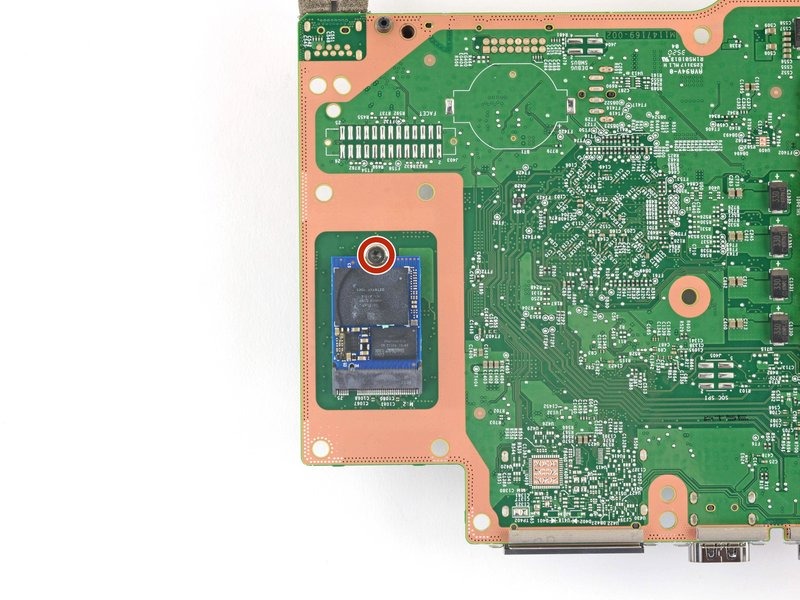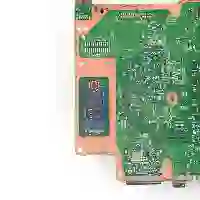تعویض مادربرد ایکس باکس سری اس: گام به گام
- 05 مهر 1403
- 0
- زمان مطالعه : 18 دقیقه 0 ثانیه
آموزش تعویض مادربورد ایکس باکس سری اس
به منظور تعویض مادربورد ایکس باکس سری اس خود میتوانید از این راهنما استفاده کنید. در نظر داشته باشید که در هنگام برداشتن خنک کننده، باید خمیر حرارتی بین صفحه و خنک کننده را نیز تعویض کنید. از آنجایی که خمیر حرارتی معمولی برای پوشاندن شکافهای بزرگ طراحی نشده است، بهترین جایگزین خمیر حرارتی K5 Pro ویسکوز است. با این حال، شما به خمیر حرارتی جایگزین معمولی برای APU نیاز خواهید داشت.
مرحله 1
برچسبها را جدا کنید.
قبل از هر کاری، ایکس باکس را خاموش کرده و همه کابلها را از آن جدا کنید.
با استفاده از موچین، دو کاور پیچ سفید را که در گوشههای پایین پنل پشتی قرار دارند، جدا کنید.
مرحله 2 چسب پشت پنل را جدا کنید
با استفاده از یک پیچ گوشتی T8 Torx، دو پیچ 10 میلیمتری که پنل پشتی را به پنل زیرین متصل نگه میدارند، بردارید.
در طول این تعمیر، هر پیچ را ردیابی کنید و مطمئن شوید که دقیقاً به همان جایی که از آن آمده است، برمیگردد.
مرحله 3 پنل زیری را جدا کنید
پنل زیرین را به صورت افقی به سمت پشت کنسول بکشید تا متوقف شود.
این عمل کلیپها را از شیارهای روی کیس پلاستیکی جدا میکند.
کیس را مستقیم به سمت بالا بلند کرده و پنل زیرین را از کیس پلاستیکی جدا کنید.
مرحله 4 پیچ های کیس پلاستیکی را جدا کنید
با استفاده از یک پیچ گوشتی T10 Torx، هفت پیچ 51 میلیمتری که شاسی را به کیس پلاستیکی متصل میکنند، بردارید.
مرحله 5 کیس پلاستیکی را جدا کنید
دستگاه را به صورتی قرار دهید که قسمت پایین ایکس باکس دقیقاً روبهروی شما قرار بگیرد، دو گوشه پایین و پشت کیس پلاستیکی را از هم جدا کنید.
هنگامی که گوشهها را از هم جدا میکنید، پنل پشتی را به سمت پایین دستگاه حرکت دهید. این عمل پنل پشتی را از کیس پلاستیکی جدا میکند.
پنل پشتی اکنون باید روی کلیپهای پشت کیس پلاستیکی قرار بگیرد.
پنل پشتی به طور دائم به شاسی آلومینیومی متصل است.
در این تکنیک، به هیچ عنوان تلاش نکنید شاسی را به طور کامل از کیس پلاستیکی جدا کنید. ممکن است کیس خود را بشکنید.
مرحله 6
در حالی که شاسی را از کیس پلاستیکی دور میکنید، گوشه سمت چپ پایین را از شاسی جدا کنید.
ممکن است در طول این فرآیند نیاز داشته باشید شاسی را بلند کنید تا آن را از کلیپهای پایین جلوی کیس پلاستیکی آزاد کنید.
کیس پلاستیکی را از شاسی جدا کنید.
جهت دریافت هرگونه مشاوره در خصوص تعمیرات موبایل و لپ تاپ خود فرم ذیل را تکمیل نمایید. همکاران ما به زودی با شما تماس خواهند گرفت.
مرحله 7 برد بلوتوث را جدا کنید
با استفاده از یک پیچ گوشتی T8 Torx، سه پیچ 9.5 میلیمتری را که برد بلوتوث را به لبه بلند شاسی متصل کردهاند، بردارید.
در هنگام برداشتن خنک کننده، باید خمیر حرارتی بین صفحه و خنک کننده را نیز تعویض کنید
مرحله 8
با استفاده از یک اسپاجر، برد بلوتوث را بلند کرده و شل کنید.
توجه داشته باشید که برد را از پایین یا کنارههای آن بلند نکنید چرا که ممکن است کانکتور را خم کند.
برد بلوتوث را مستقیماً بیرون بکشید تا آن را از شاسی جدا کنید.
مرحله 9 برد پاور را جدا کنید
با استفاده از یک پیچ گوشتی T8 Torx، پیچ 9.5 میلیمتری را که برد دکمه پاور را به شاسی متصل کرده است، جدا کنید.
مرحله 10
با استفاده از یک اسپاجر، برد دکمه پاور را بلند کرده و شل کنید.
توجه داشته باشید که بورد پاور را از قسمت پایین آن بلند نکنید؛ چرا که ممکن است کانکتور را خم کند.
برد دکمه پاور را مستقیماً بیرون بکشید تا آن را از شاسی جدا کنید.
مرحله 11 برد وای فای را جدا کنید
با استفاده از یک پیچ گوشتی T8 Torx، سه پیچ 9.5 میلیمتری را که برد وای فای را به لبه کوتاه شاسی محکم میکنند، بردارید.
مرحله 12
با استفاده از یک اسپاجر، برد وای فای را بلند کرده و شل کنید.
به هیچ عنوان بورد را از پایین یا کنارههای آن بلند نکنید؛ زیرا ممکن است کانکتور را خم کند.
برد وای فای را مستقیماً بیرون بکشید تا به این ترتیب آن را از شاسی جدا کنید.
مرحله 13 پیچ های منبع تغذیه را جدا کنید
با استفاده از یک پیچ گوشتی T10 Torx، هفت پیچ 11.3 میلیمتری را که منبع تغذیه را به شاسی محکم میکنند، بردارید.
مرحله 14 قاب بالایی را جدا کنید
دستگاه را برگردانید.
شاسی فوقانی را مستقیم به سمت بالا بلند کنید تا به این ترتیب بتوانید آن را جدا کنید.
مرحله 15 منبع تغذیه را جدا کنید
منبع تغذیه را مستقیماً به سمت بالا بلند کنید تا بتوانید آن را از مادربرد جدا کنید.
منبع تغذیه را بردارید.
مرحله 16 پیچ های فن را جدا کنید
با استفاده از یک پیچ گوشتی T10 Torx، دو پیچ 11.3 میلیمتری را که فن را به شاسی متصل کرده است، بردارید.
مرحله 17 فن را دیسکانکت کنید
دستگاه را برگردانید.
هنگام برگرداندن شاسی مراقب باشید، زیرا فن اکنون شل شده است.
با انگشتان خود کانکتور فن را از سوکت مادربرد جدا کنید.
هنگام جدا کردن فن مراقب باشید که سیمها را نکشید تا از شکستن کانکتور جلوگیری نمایید.
ممکن است جدا کردن این کانکتور دشوار باشد. یک روش خوب برای جدا کردن آن، حرکت کانکتور به کمک یک اسپاجر به سمت بالا و خارج کردن سوکت آن است.
ممکن است بتوانید این کانکتور را بدون برداشتن منبع تغذیه با یک جفت انبرک سوزنی نیز بردارید.
مرحله 18 فن را جدا کنید
فن را مستقیماً به سمت بالا بلند کنید تا به این ترتیب بتوانید آن را از مادربرد جدا نمایید.
مرحله 19 پیچ های مادربرد را جدا کنید
با استفاده از یک پیچ گوشتی T8 Torx، چهار پیچ 9.4 میلیمتری که مادربرد را به شاسی محکم میکنند، بردارید.
مرحله 20 کلیپ قفل دستگاه را جدا کنید
دستگاه را برگردانید.
یک اسپاجر را در کلیپ قفل که در گوشه سمت چپ جلوی شاسی قرار گرفته است، قرار دهید.
به این ترتیب، کلیپ باز شده و برداشتن آن آسانتر خواهد شد.
کلیپ قفل را مستقیم به سمت بالا بلند کنید تا بتوانید کلیپ را بردارید.
مرحله 21
مادربرد را جدا کنید
مشتهای خود را روی خنک کننده بگیرید و قسمت جلوی مادربرد را تا بالای لبه شاسی بلند نمایید.
مادربرد را به سمت جلوی شاسی بکشید تا آن را جدا کنید.
مرحله 22 کارت اس اس دی را جدا کنید
با استفاده از یک پیچ گوشتی T8 Torx، پیچ 5.1 میلیمتری که کارت SSD را به مادربرد محکم میکند، بردارید.
مرحله 23
کارت SSD را مستقیماً بیرون بکشید و آن را از مادربرد جدا کنید.
مرحله 24 ایکس-کلمپ را جدا کنید
یک پیچ گوشتی تخت 1.5 میلیمتری را از بالا بین پین خنک کننده و گیره ایکس قرار دهید.
گیره ایکس را از پین خنک کننده خارج کنید تا گیره ایکس شل شود.
در این مرحله، سعی نکنید گیره ایکس را کاملاً آزاد کنید.
مرحله 25
یک پیچ گوشتی تخت را به صورت موازی با مادربرد از سمت پهلو، بین پین خنک کننده و قلاب گیره ایکس قرار دهید.
پیچ گوشتی را به صورت ساعتگرد بچرخانید تا به این ترتیب لبه پایینی گیره ایکس را از شیار پین خنک کننده، جدا کنید.
اگر با مشکلی مواجه شدید، میتوانید از یک پیچ گوشتی تخت بزرگتر استفاده کنید.
در حین چرخاندن پیچ گوشتی، گیره ایکس باید از پین خنک کننده جدا شود. در غیر این صورت، قبل از تلاش مجدد برای انجام این مرحله، سعی کنید مرحله قبلی را نیز تکرار کنید.
مرحله 26
همچنان از همان تکنیک توضیح داده شده در دو مرحله قبلی روی همه پینهای خنک کننده استفاده کنید تا گیره ایکس جدا شود.
مرحله 27
گیره ایکس را بردارید.
هنگام وصل مجدد گیره ایکس، باید بتوانید با فشار دادن قلابهای گیره ایکس روی پینهای خنک کننده، دو تا سه طرف آن را وصل کنید.
سپس از پیچ گوشتی تخت استفاده کنید تا قلابهای گیره ایکس را روی پینهای خنک کننده، بچرخانید.
مرحله 28 سینک داغ را جدا کنید
مادربرد را برگردانید.
هنگام برگرداندن مادربرد مراقب باشید زیرا خنک کننده ممکن است بیفتد.
خنک کننده را مستقیماً به بالا بلند کنید تا آن را از مادربرد جدا کنید.
یکی از رایجترین علائم گرم شدن بیش از حد کنسولها، خنک کننده مسدود شده است.
وقت بگذارید تا گرد و غبار و آلودگی بین پرههای خنک کننده را پاک کنید.
مرحله 29
در این مرحله، تنها مادربرد باقی میماند.
از آنجایی که خمیر حرارتی معمولی برای پل زدن شکافهای بزرگ بین صفحه محافظ و خنک کننده طراحی نشده است، از خمیر حرارتی K5 Pro ویسکوز به عنوان جایگزین خمیر پوتین ضخیمتر و آبی استفاده کنید.
با این حال، شما به خمیر حرارتی جایگزین معمولی برای APU نیاز خواهید داشت.
پیش از بستن مجدد دستگاه بخوانید!
برای مونتاژ مجدد دستگاه خود، از این دستورالعملها به ترتیب معکوس پیروی کنید.
تعمیرات ایکس باکس در ایران رهجو
در صورتی که در هر کدام از مراحل بالا در تعویض مادربورد ایکس باکس سری اس خود به مشورت با یک متخصص نیاز داشتید، ایران رهجو مثل همیشه همراه شما خواهد بود. جهت کسب اطلاعات کاملتر، به سایت ایران رهجو مراجعه کنید و یا از طریق شمارههای تماس به صورت مستقیم با کارشناسان متخصص مجموعه در ارتباط باشید.
ایران رهجو، خدمات پاسخگو
منبع:ifixit